O Windows não inicializa a partir de USB [Correção]
![O Windows não inicializa a partir de USB [Correção]](https://cdn.thewindowsclub.blog/wp-content/uploads/2024/04/windows-wont-boot-from-usb-1-640x350.webp)
Não é possível inicializar o Windows usando uma unidade USB ? Se sim, você veio à página correta. Nesta postagem, ajudaremos você a encontrar uma solução funcional para problemas de inicialização com USB.

Como faço para forçar o Windows a inicializar a partir de USB?
Para inicializar o Windows usando USB, primeiro você precisa criar uma unidade USB inicializável . Feito isso, acesse as configurações do BIOS do seu PC e defina a ordem de inicialização para o dispositivo USB. Depois disso, conecte seu USB inicializável, reinicie o PC, acesse as opções avançadas de inicialização, selecione a opção Usar um dispositivo e escolha sua unidade USB para iniciar o processo de inicialização.
No entanto, muitos usuários reclamaram que não conseguem inicializar o Windows usando uma unidade USB/flash inicializável. Vamos descobrir por que esse problema pode ocorrer.
Por que o Windows não inicializa a partir do USB?
Pode ser que o Windows não esteja inicializando a partir de uma unidade USB. Pode ser porque sua unidade USB está danificada ou formatada incorretamente. Além disso, o fato de o seu PC não suportar inicialização USB pode ser outro fator responsável por esse problema. As configurações do BIOS, como a ordem de inicialização, também podem causar esse problema.
Corrigir que o Windows não inicializa a partir de USB
Se você não conseguir inicializar o Windows usando uma unidade USB inicializável em seu sistema, siga as soluções abaixo para corrigir o problema:
- Certifique-se de que sua unidade USB seja inicializável e formatada corretamente.
- Certifique-se de que seu PC suporta inicialização USB.
- Defina a prioridade de inicialização para unidade USB no BIOS/UEFI.
- Ative a inicialização CSM/Legacy e desative a inicialização segura.
- Crie um novo USB inicializável usando a ferramenta de criação do Windows Media ou software de terceiros como Rufus.
1] Certifique-se de que sua unidade USB seja inicializável e formatada corretamente
A primeira coisa que você deve verificar é se, de fato, sua unidade USB é inicializável ou não. Pode ser que sua unidade USB inicializável esteja corrompida ou criada de maneira errada, e é por isso que você não consegue inicializar o Windows a partir do USB.
Você pode usar diferentes maneiras de verificar se sua unidade USB é inicializável ou não . Por exemplo, existe um software gratuito chamado MobaLiveCD que permite executar uma verificação de unidade USB inicializável em seu computador.
Além de ser inicializável, verifique o sistema de arquivos da sua unidade USB de acordo com as configurações do seu computador. Se o modo de inicialização do seu computador for UEFI, seu USB deverá estar formatado no sistema de arquivos FAT32. Portanto, formate sua unidade USB inicializável para FAT32 e veja se o problema foi resolvido.
2] Certifique-se de que seu PC suporta inicialização USB
Antes de inicializar a partir de USB, certifique-se de que seu computador suporta inicialização por USB. Para verificar isso, você precisa acessar as configurações de BIOS/UEFI do seu PC. Basta reiniciar o PC e pressionar a tecla F1, F2, F10 ou Esc (dependendo do fabricante do computador) durante o processo de inicialização para inserir as configurações do BIOS. Agora vá para Opções de inicialização e procure uma opção com “USB”, “Dispositivo USB” ou similar. Se houver uma opção como essa, você pode ter certeza de que seu PC suporta inicialização USB.
3] Defina a prioridade de inicialização para unidade USB no BIOS/UEFI
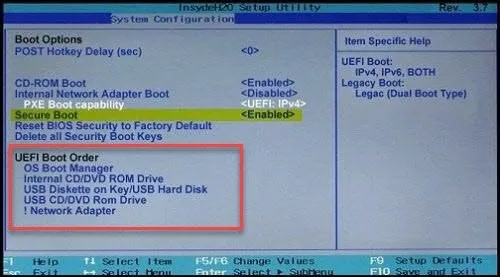
A próxima coisa que você pode fazer para corrigir esse problema é alterar a ordem de inicialização nas configurações do BIOS. Seu PC pode estar configurado para inicializar a partir do disco rígido interno. Portanto, você não consegue inicializar a partir de USB. Portanto, consulte a prioridade de inicialização da unidade USB para corrigir o problema. Aqui estão as etapas para fazer isso:
- Primeiro, reinicie o computador e acesse as configurações do BIOS pressionando a tecla atribuída como F2 durante o processo de inicialização.
- Agora, encontre as opções de inicialização e altere a primeira unidade de inicialização para USB.
- Em seguida, clique no botão Salvar e sair e veja se o problema foi resolvido.
Consulte: Corrigir problemas de inicialização e inicialização do Windows Solução avançada de problemas .
4] Habilite CSM/Legacy Boot e desabilite Secure Boot
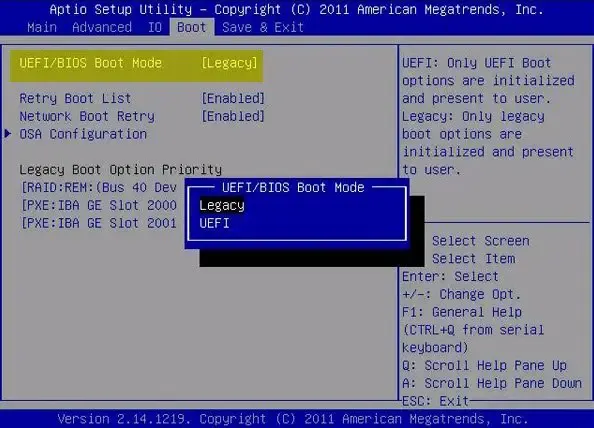
Você também pode tentar fazer algumas configurações do BIOS e ver se isso ajuda a inicializar o Windows a partir de uma unidade USB. Desative a inicialização segura e ative a inicialização herdada para verificar se ajuda. Veja como fazer isso:
- Primeiro, conecte sua unidade USB inicializável ao PC, inicie o PC e acesse as configurações do BIOS.
- Agora, vá para a opção Segurança > Controle de inicialização segura e desative-a.
- Em seguida, vá para a opção Boot > Launch CSM e habilite-a.
- Além disso, defina o modo de inicialização UEFI/BIOS como Legacy .
- Depois disso, salve as novas configurações e inicie o PC para verificar se o problema foi resolvido.
5] Crie um novo USB inicializável usando a ferramenta de criação do Windows Media ou software de terceiros como Rufus
Se o problema persistir, você poderá recriar uma nova unidade USB inicializável. Você pode fazer isso usando a ferramenta de criação do Windows Media ou um aplicativo de terceiros como o Rufus . Muitas outras ferramentas gratuitas permitem criar uma unidade USB inicializável, como Passcape ISO Burner, ISO to USB, WinToUSB e SARDU MultiBoot Creator.
Eu espero que isso ajude!



Deixe um comentário